

Step7破解版是用于西门子产品的高效PLC编程软件,该软件性能稳定,并支持硬件配置和参数设置、通讯组态、编程、测试、启动和维护、文件建档等全面的功能,并且Step7更是适用于所有SIMATIC控制器进行组态和编程操作,被广泛应用与SIMATIC S7、M7、C7等西门子系列工控产品。
Step7主要用途是编程操作各类控制器的组件,不仅汇集了SCL、CFC、PLCSIM等多种实用的插件,而且还拥有极强兼容性,能够对各种类型或者其他厂商的控制器都可以完美并且快速的连接,是SIMATIC工业软件的重要组成部分。
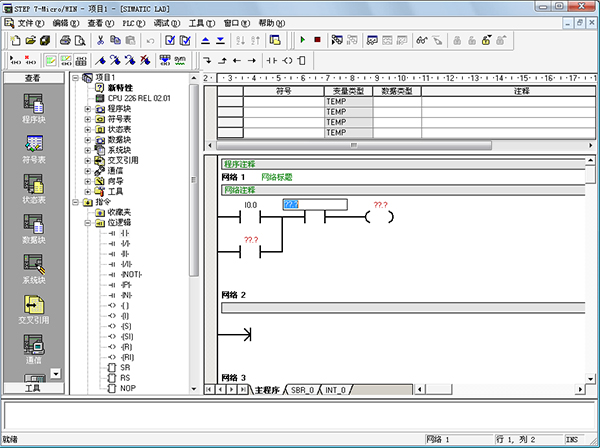
一、操作系统
自V5.5版本的STEP 7起,支持操作系统MS Windows 7 Professional、Ultimate和Enterprise(标准安装)。
组态和诊断硬件
1、自V5.5版本的STEP 7起,可以从多台IO控制器创建I设备。
2、自V5.5版本的STEP 7起,可使用PROFINET共享设备功能。
3、自V5.5版本的STEP 7起,可以动态分配IP地址和设备名称。
4、自V5.5版本的STEP 7起,可以为多个域组态介质冗余。
5、自V5.5版本的STEP 7起,可以为IO设备组态等时模式。
6、自V5.5版本的STEP 7起,可以直接从"Windows开始菜单"安装硬件升级程序。
7、自V5.5版本的STEP 7起,可以管理Web服务器的用户权限。
8、自V5.5版本的STEP 7起,可以通过安全的HTTPS连接访问CPU的Web网页。
9、自V5.5版本的STEP 7起,可以为TCP连接组态保持激活时间。
10、自V5.5版本的STEP 7起,可以同时为一个以上的模块下载I&M数据(使用多项选择)。
当前操作期间的组态更改(CiR)
对STEP版本进行升级时,STEP 7 V5.4版本之前(包含V5.4)关于用于PROFIBUS的RUN模式中的硬件配置(CiR)限制不再适用于V5.5版本。
二、标准库
1、从STEP 7 V5.5版本起,通过为CPU的集成PROFINET接口的程序控制的组态添加了SFB104 "IP_CONF",以此扩展了系统功能。
2、从STEP 7 V5.5版本起,通过添加用于启用或同步用户Web网页的SFC99 "WWW"扩展了系统功能。
3、从STEP 7 V5.5版本起,通过添加用于接收数据记录的SFB73 "RCVREC"和用于使数据记录在I设备上可用的SFB74 "PRVREC"扩展了系统功能。这些SFB仅对S7-300 CPU有效。
4、自V5.5版本的STEP 7起,扩展了带SSL-ID W#16#xy9C的系统状态列表。这提供关于已组态的工具转换器及其工具的信息。
5、自V5.5版本的STEP 7起,包括以下S7通信的FB:FB28 "USEND_E"、FB29 "URCV_E"、FB34 "GET_E"、FB35 "PUT_E"。这些FB仅用于S7-300 CPU,且仅位于通过集成PN接口的连接上。
6、自V5.5版本的STEP 7起,以下两个通过Industrial Ethernet用于开放式通信的FB有了新名称:FB 210 (原名称:"S5FW_TCP")现称为"FW_TCP",FB 220(原名称:"S5FW_IOT")现称为"FW_IOT"。
三、报告系统错误
1、自V5.5版本的STEP 7起,可以选择是否在启动CPU时评估从站的状态。
2、自V5.5版本的STEP 7起,在"消息预览"、"打印"和"打印预览"对话框中显示或插入消息的附加文本。
3、自V5.5版本的STEP 7起,还可以下载在HW Config中通过"报告系统错误"生成的块
四、系统诊断
自V5.5版本的STEP 7起,有两个"十六进制格式的诊断"对话框:一个对话框用于PROFIBUS从站,另一个对话框用于PROFINET设备。
五、设置PG/PC接口
自V5.5版本的STEP 7起,无需安装附加软件即可使用USB编程器。已经在STEP 7中集成了所要求的功能。
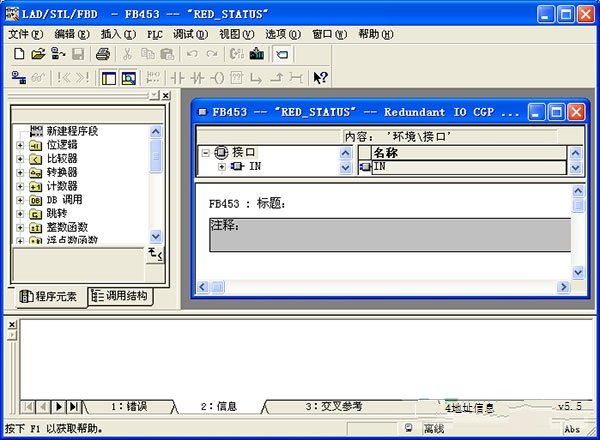
1、STEP 7 V5.6 - 行业首选的工程组态系统,适用于产品生命周期的每一阶段:
缩短了工程组态时间
通过创新的编程语言以及集成的各种功能和图形化组态方式
提高了调试速度
通过集成的系统诊断功能、实时跟踪功能和高性能的在线功能以及快速高效的错误定位机制
降低了停机时间
通过 Web Server和 Teleservice,快速便捷地进行远程维护和诊断
加强了投资保护性
通过重复使用各种组件、库以及程序的高兼容性
2、STEP 7 V5.6 助您更为直观、高效地完成各种工程组态任务。
TIA 博途以其高度的组态透明度、智能的用户浏览界面以及简明的工作流,在日常操作和编程步骤中给人留下深刻印象。
系统中集成的各种功能如拖拽功能、复制粘贴功能和智能自动填充功能,都极大地提高了操作速度,简化了整个操作过程。
IEC 编程语言 功能强大的编辑器和高性能的编译器
结构化文本 (SCL)
梯形图 (LAD)
功能块图 (FBD)
语句表 (STL)
顺序功能图 (GRAPH)
1、创建项目:在为控制系统编写应用程序前,首先应当创建一个项目(project)。可用菜单命令“文件→新建”或按工具条中“新建项目”按钮,创建一个新的项目。使用菜单命令“文件→另存为”,可修改项目的名称和项目文件所在的目录。
2、打开一个已有的项目:使用菜单命令“文件→打开”,可打开一个已有的项目。如果最近在某个项目上工作过,它将在文件菜单的下部列出,可直接选择。项目存放在*.mwp的文件中。
3、设置与读取plc的型号:在给plc编程前,为防止创建程序时发生编程错误,应正确地设置plc的型号。使用菜单命令“plc→类型”,在出现的对话框中,选择plc的型号。在建立了通信连接后,单击对话框中的“读plc”按钮,可读取plc的型号与硬件版本。
4、选择编程语言和指令集:使用菜单命令“工具(tools)→选项(options)”,就弹出选项对话框,单击“通用(general)”按钮,可选择simatic指令集或iec1131-3指令集。还可以选择程序编辑器(lad.fbd及stl)的类型。
5、确定程序结构:数字量控制程序一般只有主程序,系统较大,功能复杂的程序,还可能有子程序.中断程序和数据块。
-主程序(在s7-200中为ob1)在每个扫描周期被顺序执行一次。
-子程序的指令存放在独立的程序块中,仅在被别的程序调用时才执行。
-中断程序也被存放在独立的程序块中,用于处理预先规定的中断事件。中断程序不由主程序调用,在中断事件发生时由操作系统调用。
6、编写符号表:为便于记忆和理解,可采用符号地址编程,通过编写符号表,可以用符号地址代替编程元件的地址。
7、编写数据块:数据块用于对变量寄存器v进行初始数据赋值,数字量控制程序一般不需要数据块。
8、编写用户程序:用选择的程序编辑器(编程语言)编写用户程序。
9、编译程序:用户程序编写完成后,要进行程序编译。使用菜单命令“plc→编译(compile)”或“plc→全部编译(compile all)”,或按工具条中的编译按钮.全部编译按钮,进行程序编译。编译后在屏幕下部的输出窗口显示语法错误的数量.各条语法错误的原因和产生错误的位置。双击输出窗口中的某一条错误,程序编辑器中的光标会自动移到程序中产生错误的位置。必须改正程序中所有的错误,且编译成功后,才可能下装到plc中。
10、程序的下装.上装及清除:当计算机与plc建立起通信连接,且用户程序编译成功后,可以进行程序的下装操作。
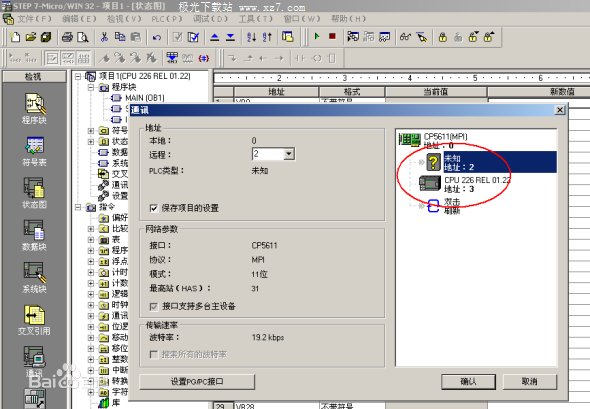
1、安装好STEP7之后会出现三个图标,
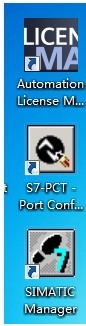
2、SIMATIC Manager就是STEP7编程界面,如下图所示,打开后,大家会看到软件自动弹处一个对话框,这个对话框就是工程建立的提示,一般可以通过此方法建立一个新工程。
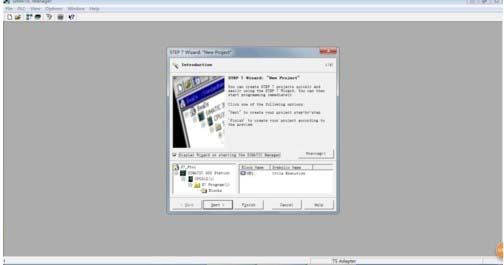
3、点击NEXT,出现如下图,此时需要CPU name需要选择与其对应S7-300/S7-400 PLC的CPU型号一样。MPI不需要改变。
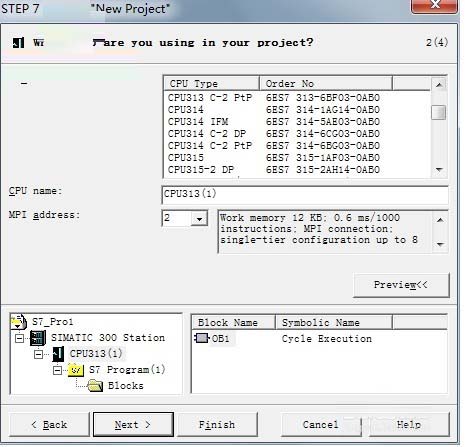
4、点击NEXT,出现如图,其中Blocks下拉框中,可以选择OB块,根据需要选择OB1以及OB100,通常只需要用到OB1。而Blocks下拉框下面是编程语言的选择,此时需要注意,我在这里选择的是梯形图语言也就是LAD,根据自己需要选择语言。
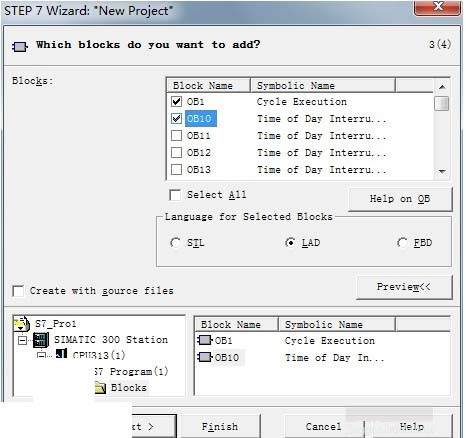
5、点击NEXT,然后FINISH,一个新的工程项目就成功建立了。出现如下工程界面。
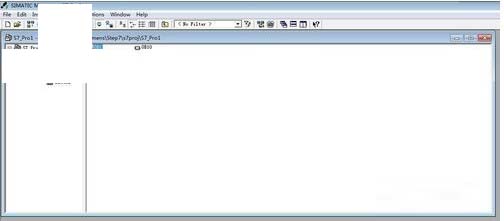
6、根据编程需要首先,是“硬件组态”,点击SIMATIC 300 Station,右边对话框中双击Hardware,就可以进行硬件组态了。
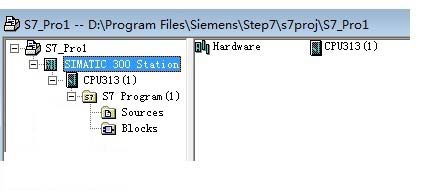
7、硬件组态需要根据用到的PLC进行组态的。根据PLC所有模块的型号和排列顺序,在硬件组态对话框的右边进行各个模块的添加。组态完成之后,点击确定~~~注意:若只是进行仿真,可以跳过硬件组态这一步骤。
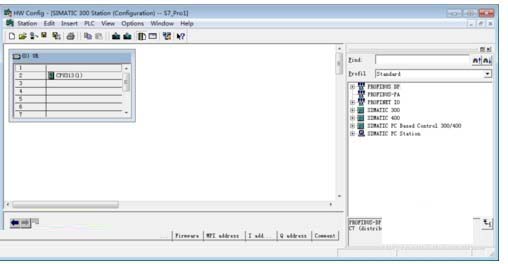
8、然后需要进行“地址分配表”的设定。点开S7 Program---双击Symbols
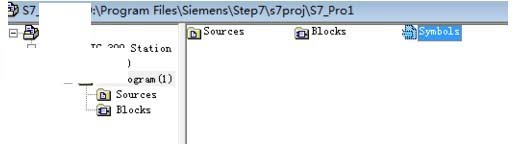
9、弹处地址分配表,此表主要是对编程地址和名称的定义。如图,我定义了一个输入I 1.0,和一个输出Q 4.0,并且定义了名称。当所有地址分配好之后,保存,并退出。
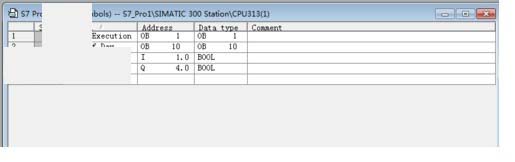
10、此时选择Blocks---双击OB1块,打开LAD编程界面。
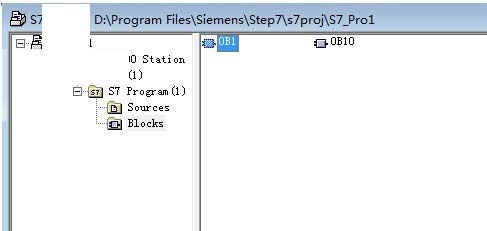
11、编程界面中,左边是各个功能块和开关符号的添加、以及新网络的添加。根据自己的需要可以进行各种程序的编程。需要注意的是:若程序有错误,保存OB块时会提醒,编程对话框也会在下面提示;第二,OB100仅仅能实现扫描功能,若不需要可以不添加。
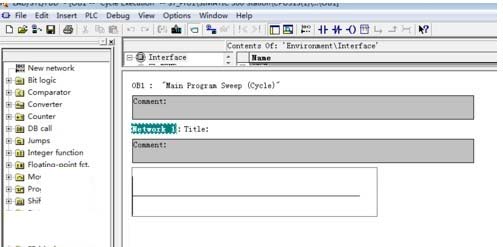
一、如何清除信息"Error401: string variable is not large enough for string"?
1、如果在刚开始安装STEP 7,出现消息"Error 401: string variable is not large enough for string",在控制面板中,打开"系统属性" 并选择 "高级" 标签。在打开的对话框中点击 "环境变量" 按钮。
2、检查系统变量中的"Path"。该变量不能包含"%path%"。如果包含可以通过"编辑系统变量"功能进行清除。
3、之后选择OK保存对话框设置并重启PC安装STEP 7
二、当出现"NCM PC Manager is already installed"消息时,如何安装STEP7?
当PC上安装了SIMATIC WinCC V6时,STEP 7的安装会出现该消息并中止安装过程,此时必须卸载NCM PC软件。在控制面板中,打开"Software"对话框,选择"添加删除程序" 标签。选中"NCM PC Software",然后单击 "Remove" 按钮执行卸载。在重新启动STEP 7安装程序之前,必须重启PC
三、如何安装丢失的语言?
1、安装任何丢失的语言都是行不通的。为了找回丢失的语言,必须重新安装 STEP7。卸载和安装 STEP7 与任何选件包是独立的。这样,在安装 STEP7 时无需移除选件包。
2、如果已进行过多语言安装,建议无论如何都要重新安装选件包,因为在这种情况下选件包并没有与语言一起安装过。
3、如果在安装 STEP7 的过程中出现任何异常,建议完全卸载STEP7并重新安装
四、为什么安装STEP 7软件时会在起始画面处停止并且无法关闭?
1、原因1:可能执行了双重监控和 ELSA 显卡的"Deskman.exe" 程序
解决办法:
若已安装软件工具,那么启动任务管理器,中止 "Deskman.exe" 任务。之后应该可以安装STEP7
2、原因2:无PC管理员权限
注意:
要安装STEP 7,必须具有 Windows2000/XP/NT 的管理员权限(用户权限)
五、如果安装时STEP 7的选择窗口是空的,在此情况下,如何通过USB安装STEP7?
复制STEP 7 CD的内容到硬盘中,并从硬盘启动安装。必须完全安装STEP 7软件光盘,因为在安装过程中,"Rasetup.log" 文件中会产生一列*.ssf条目。如果硬盘上的列表与新产生的列表不匹配,选择窗口将会是空的
六、为什么当SIMATIC Manager打开时,STEP 7软件会停止运行?
检查任务管理器中是否有程序状态信息。如果没有,STEP 7可能没有安装在推荐目录中
解决办法:
卸载STEP 7 ,在默认的路径 [DRIVE]:\SIEMENS 下安装STEP 7和所有的S7软件包
七、为什么不能使用特殊字符命名文件、文件夹和项目?
特殊字符一定不能用于文件、文件夹以及项目的命名,因为如果这样,在安装 SIMATIC 软件时 STEP7 的路径将不会被识别。同样要避免采用句点的名字,例如,“D:\Programs.\...”.。更多有用的信息请参照文件 README.RTF 第 6.2 章节。
八、为什么某些软件产品在安装菜单中显示为灰色(例如,Step7、License Manager)?
SIMATIC软件安装时将检查计算机中已经安装的软件版本。例如,如果 STEP 7 V5.4 SP4已经安装到计算机里,那么它的安装文件将不能被选择并且变为灰色
 立即查看
立即查看108MB/国产软件
2021-12-10
 立即查看
立即查看1.74GB/国产软件
2021-01-12
 立即查看
立即查看896MB/国产软件
2021-02-25
 立即查看
立即查看88.18MB/国产软件
2021-01-14
 立即查看
立即查看379MB/国产软件
2021-02-04
 立即查看
立即查看12.38MB/国产软件
2021-03-27
 立即查看
立即查看246.13MB/国产软件
2021-02-24
 立即查看
立即查看231.41MB/国产软件
2021-03-11
 立即查看
立即查看2.54GB/国产软件
2021-01-12


UPUPOO激活码领取软件77.98MB / 2021-02-06
点击查看Photoshop 2020破解版1.9GB / 2021-01-04
点击查看Maya2021最新版1.86GB / 2021-02-03
点击查看Xshell7激活破解版88.18MB / 2021-01-14
点击查看RPG Maker MV全能修改器507KB / 2021-01-05
点击查看OC渲染器4.0破解版114.83MB / 2021-01-15
点击查看AI全自动剪辑软件破解版121MB / 2021-02-19
点击查看Auto Unlocker破解版35.7MB / 2021-11-12
点击查看diskgenius专业版38.7MB / 2021-09-25
点击查看Photoshop 2020破解版1.9GB / 2021-01-04
点击查看方方格子Excel工具箱下载94.55MB / 2021-02-04
点击查看CorelDRAW2021破解版727.34MB / 2021-01-16
点击查看